
Ty2y屏幕录像工具
详情介绍
Ty2y屏幕录像软件是一款非常实用的屏幕录像软件,也是一个gif图片制作软件。Ty2y屏幕录像软件不需要选取录屏界面,仅仅只需要将软件界面覆盖到你需要录制的界面即可,软件支持任意调整界面大小,支持调节帧数,支持显示鼠标操作,还有快捷键方便操作。Ty2y屏幕录像软件在录完屏幕后还能够自定义编辑,添加你想说的话,或者解释的内容等等,非常的实用有效。有需要的可以下载试试!
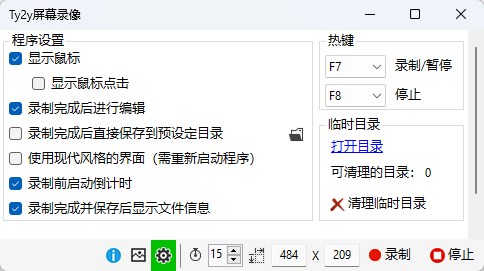
2、界面覆盖录制,可随意调节;
3、支持调节帧数;
4、支持显示鼠标;
5、支持快捷键操作;
6、可以对录制完的视频进行编辑;
7、最后生成gif格式的视频;
8、可调节视频质量;
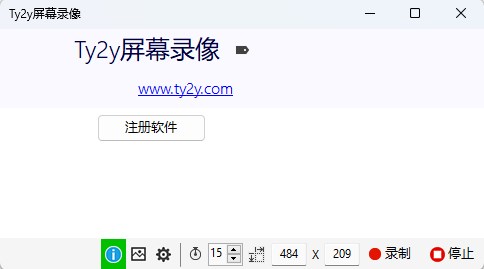
2、点击设置,对程序进行设置;
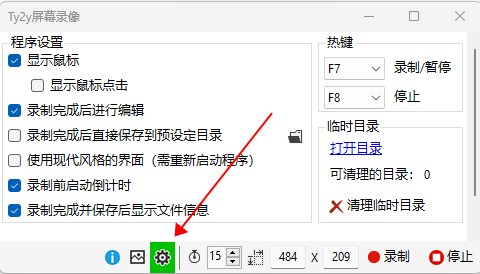
3、然后将界面覆盖到需要录屏的界面,大小可调节,设置帧数,点击录制即可。
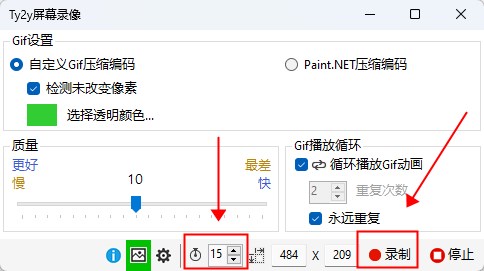
此外,在设置中选择“检查未改变像素”,这项功能可以只录制发生变化的内容,对减小最终文件体积也很有帮助。
2、是否录制鼠标
在程序设置中,可以选择是否录制鼠标及是否显示鼠标点击,这是个实用且重要的功能,如果制作教程会经常用到。
3、在画面中插入文字
如果要在画面中插入文字,比如版权信息或联系方式,而且要在播放过程中一直显示,则需要在插入时选中所有帖。如果只选择了一帧,那么只会在播放的某一时间短暂的显示,刚开始使用软件很容易忽视这一点。
4、使用快捷键开始和停止录制
开始录制的快捷键:F7、停止录制的快捷键:F8。快捷键可以在设置中修改。使用快捷键可以便于操作。
5、录制好的内容可以在哪里用?
动态图像用在哪里都是很绚酷的存在,比如:QQ中发送动态表情、论坛发图、做个人头像、邮件中发送、动态展示教学等等……
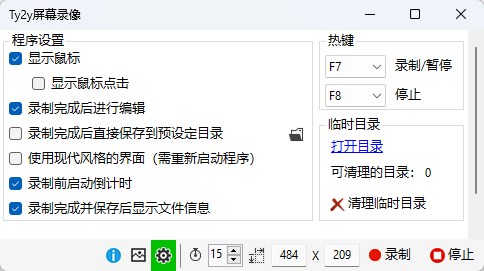
Ty2y屏幕录像软件功能特性
1、软件小巧,操作简单;2、界面覆盖录制,可随意调节;
3、支持调节帧数;
4、支持显示鼠标;
5、支持快捷键操作;
6、可以对录制完的视频进行编辑;
7、最后生成gif格式的视频;
8、可调节视频质量;
使用方法
1、双击左面软件图标开始运行软件;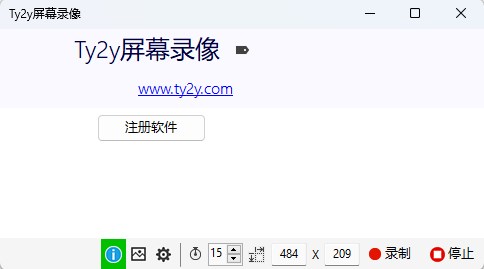
2、点击设置,对程序进行设置;
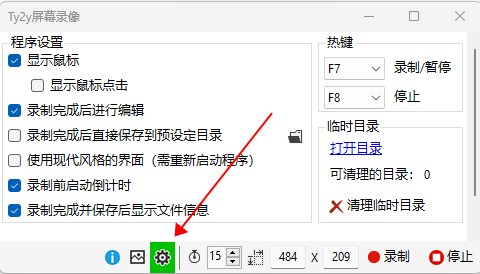
3、然后将界面覆盖到需要录屏的界面,大小可调节,设置帧数,点击录制即可。
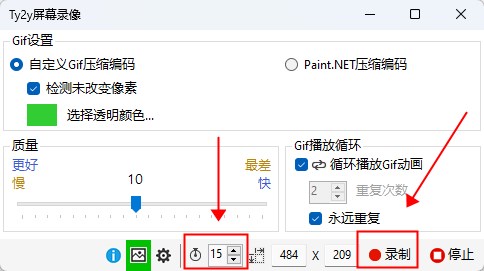
使用技巧/常见问题
1、减小录制后gif文件体积录制后最终的文件体积与两者相关:录制时长、画面大小。为了减小体积,比如录像一段电影画面,可以在录制前将播放器的画面缩小,这样可以极大的减小文件体积。此外,在设置中选择“检查未改变像素”,这项功能可以只录制发生变化的内容,对减小最终文件体积也很有帮助。
2、是否录制鼠标
在程序设置中,可以选择是否录制鼠标及是否显示鼠标点击,这是个实用且重要的功能,如果制作教程会经常用到。
3、在画面中插入文字
如果要在画面中插入文字,比如版权信息或联系方式,而且要在播放过程中一直显示,则需要在插入时选中所有帖。如果只选择了一帧,那么只会在播放的某一时间短暂的显示,刚开始使用软件很容易忽视这一点。
4、使用快捷键开始和停止录制
开始录制的快捷键:F7、停止录制的快捷键:F8。快捷键可以在设置中修改。使用快捷键可以便于操作。
5、录制好的内容可以在哪里用?
动态图像用在哪里都是很绚酷的存在,比如:QQ中发送动态表情、论坛发图、做个人头像、邮件中发送、动态展示教学等等……
同类软件
网友评论
共0条评论(您的评论需要经过审核才能显示)
类似软件
-

-

WM Capture官方版(屏幕录制软件) v9.3.2.0 视频处理 / 74.66M
-

kk录像机电脑版 v2.9.7.2 图像捕捉 / 20.62M
-

强力抓屏软件 v3.1.0.0200官方版 图像捕捉 / 398K
-

Camtasia2025最新版 v25.0.1.8344 媒体其它 / 333.7M
精彩发现
换一换精品推荐
-

opentoonz(动画制作软件) v1.7.1电脑版 动画制作 / 54.62M
查看 -

MikuMikuMoving(动画制作软件) v1.1.8.6中文版 动画制作 / 15.25M
查看
专题推荐
本类排行
月排行总排行








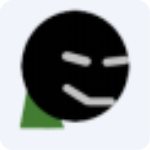























 赣公网安备 36010602000087号
赣公网安备 36010602000087号